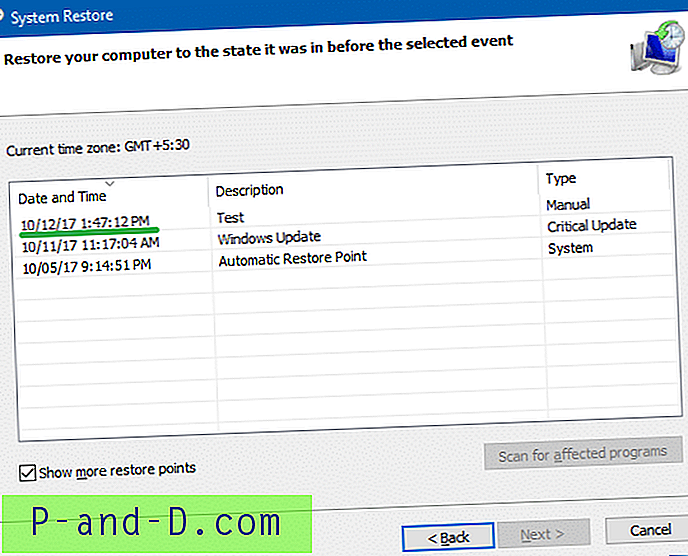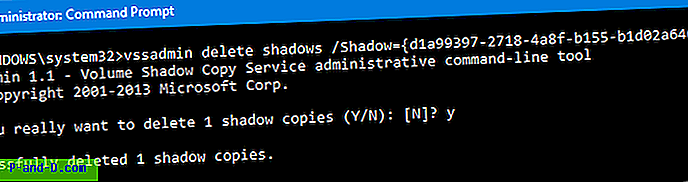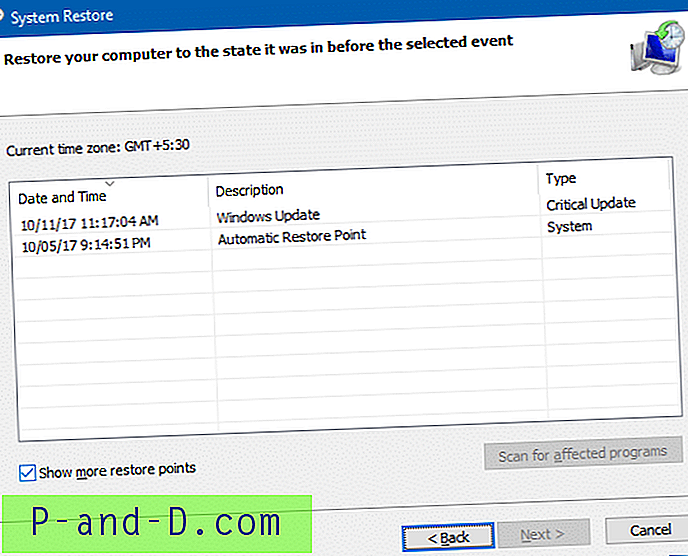시스템 복원 사용자 인터페이스에는 개별 복원 지점을 제거 할 수있는 옵션이 없습니다. 그러나 Vssadmin 명령 줄, PowerShell을 사용하거나 Windows Vista의 Windows 10에서 SRRemoveRestorePoint API를 사용하는 프로그램을 작성하여 복원 지점을 선택적으로 제거 할 수 있습니다.
이 문서에서는 Windows에서 개별 복원 지점을 삭제하는 두 가지 방법에 대해 설명합니다.
Windows에서 개별 시스템 복원 지점을 삭제하는 방법?
Windows에서 복원 지점을 선택적으로 삭제하는 두 가지 방법이 있습니다. 첫 번째 방법은 내장 콘솔 도구를 사용하고 두 번째 방법은 타사 도구를 사용합니다.
방법 1 : Vssadmin 콘솔 도구를 사용하여 복원 지점 삭제
기본 제공 vssadmin 콘솔 도구를 사용하여 Windows 10에서 개별 복원 지점을 삭제하려면 다음 단계를 수행하십시오.
- 관리자 권한 명령 프롬프트 창을 엽니 다.
- 다음 명령을 입력하고 Enter 키를 누릅니다 :
vssadmin 목록 그림자

C:\WINDOWS\system32>vssadmin list shadows vssadmin 1.1 - Volume Shadow Copy Service administrative command-line tool (C) Copyright 2001-2013 Microsoft Corp. Contents of shadow copy set ID: {6f104417-2f5a-4a06-a0d3-ada05061f7e7} Contained 1 shadow copies at creation time: 10/05/17 9:15:10 PM Shadow Copy ID: {b0c1ebeb-893e-4937-b3e0-e5bf3b96c6b1} Original Volume: (C:)\\?\Volume{098cc206-0000-0000-0000-500600000000}\ Shadow Copy Volume: \\?\GLOBALROOT\Device\HarddiskVolumeShadowCopy2 Originating Machine: DESKTOP-JKJ4G5Q Service Machine: DESKTOP-JKJ4G5Q Provider: 'Microsoft Software Shadow Copy provider 1.0' Type: ClientAccessibleWriters Attributes: Persistent, Client-accessible, No auto release, Differential, Auto recovered Contents of shadow copy set ID: {8b04f8ae-7806-45a6-94fb-fc82ce171027} Contained 1 shadow copies at creation time: 10/11/17 11:17:44 AM Shadow Copy ID: {3ba6f09f-efe0-400f-aaca-4c108a6035c5} Original Volume: (C:)\\?\Volume{098cc206-0000-0000-0000-500600000000}\ Shadow Copy Volume: \\?\GLOBALROOT\Device\HarddiskVolumeShadowCopy3 Originating Machine: DESKTOP-JKJ4G5Q Service Machine: DESKTOP-JKJ4G5Q Provider: 'Microsoft Software Shadow Copy provider 1.0' Type: ClientAccessibleWriters Attributes: Persistent, Client-accessible, No auto release, Differential, Auto recovered Contents of shadow copy set ID: {0b081d76-edba-4248-8e80-103664fe2129} Contained 1 shadow copies at creation time: 10/12/17 1:47:25 PM Shadow Copy ID: {d1a99397-2718-4a8f-b155-b1d02a64603c} Original Volume: (C:)\\?\Volume{098cc206-0000-0000-0000-500600000000}\ Shadow Copy Volume: \\?\GLOBALROOT\Device\HarddiskVolumeShadowCopy4 Originating Machine: DESKTOP-JKJ4G5Q Service Machine: DESKTOP-JKJ4G5Q Provider: 'Microsoft Software Shadow Copy provider 1.0' Type: ClientAccessibleWriters Attributes: Persistent, Client-accessible, No auto release, Differential, Auto recovered컴퓨터에서 사용 가능한 복원 지점 또는 볼륨 섀도 복사본 목록이 표시됩니다.
- 특정 복원 지점을 삭제하려면 다음 구문을 사용하십시오.
vssadmin delete shadows / Shadow = {그림자 사본 ID}{shadow copy ID}자리 표시자를 위의 2 단계에서 확인한 실제 섀도 복사본 ID로 바꾸십시오.예를 들어, 시스템 복원 창에 표시된 "Test"라는 복원 지점을 삭제할 수 있습니다.
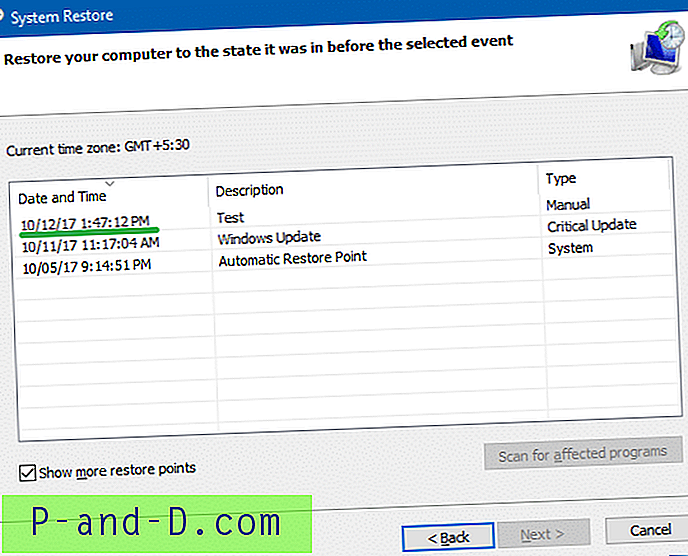
"테스트"복원 지점은 섀도 복사본 ID
{d1a99397-2718-4a8f-b155-b1d02a64603c}합니다. 이것은 위의vssadmin list shadows명령 출력에서 쉐도우 복사본의 날짜와 시간을 일치 시켜서 발견되었습니다. 쉽게 식별 할 수 있도록 해당 ID에 밑줄을 쳤습니다."Test"복원 지점을 삭제하는 데 사용하는 명령은 다음과 같습니다.
vssadmin 그림자 삭제 / Shadow = {d1a99397-2718-4a8f-b155-b1d02a64603c}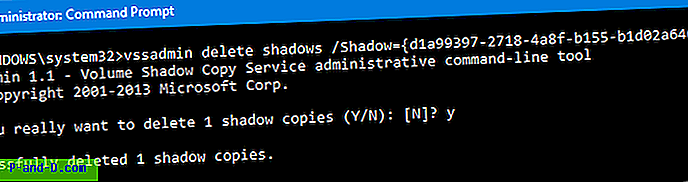
- 다음 프롬프트가 표시되면 Y를 누르십시오.
섀도 복사본 1 개 (Y / N)를 정말로 삭제 하시겠습니까 : [N]?
섀도 복사 또는 복원 지점이 사라졌습니다.
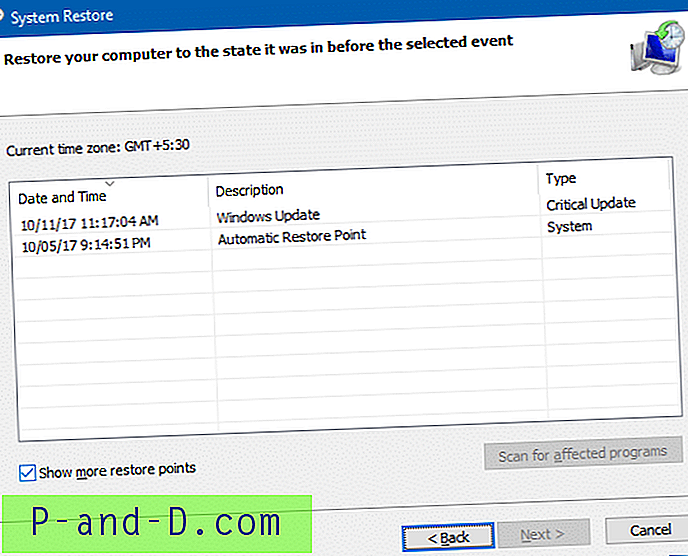
시스템 복원 탐색기 또는 CCleaner와 같은 타사 도구를 사용하지 않고 개별 복원 지점을 삭제하는 방법입니다.
추가 팁 : 모든 복원 지점 (그림자 복사본)을 삭제하려면 다음 명령 줄을 사용하십시오.
vssadmin 삭제 그림자 / all
디스크 정리 유틸리티를 사용하여 가장 최근의 복원 지점을 제외한 모든 지점을 삭제할 수도 있습니다. 자세한 내용은 Windows에서 시스템 복원 지점을 삭제하는 방법 문서를 확인하십시오.
방법 2 : 타사 도구를 사용하여 복원 지점 삭제
Nic Bedford의 시스템 복원 탐색기는이 API를 사용하는 깔끔한 유틸리티이므로 컴퓨터에서 시스템 복원 지점을 찾아보고 삭제할 개별 지점을 선택할 수 있습니다. 뿐만 아니라 시스템 복원 롤백을 수행하지 않고도 복원 지점의 내용을 마운트하고 개별 파일을 찾아보고 복사 할 수 있습니다.
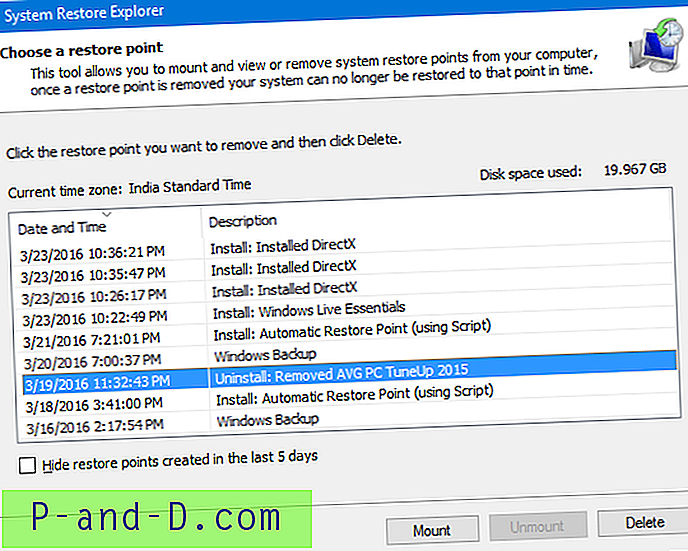
제거 할 복원 지점을 선택하고 삭제를 클릭하십시오.
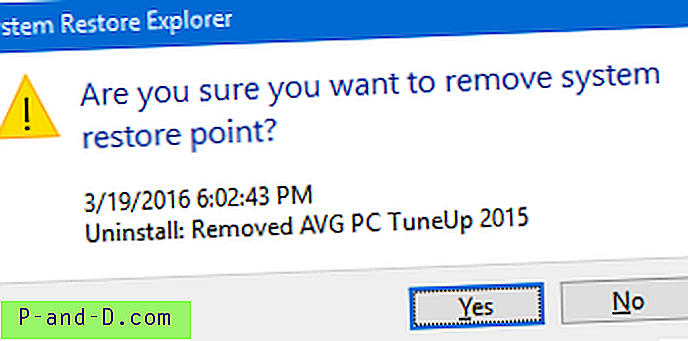
특정 복원 지점 또는 볼륨 섀도 복사본에서 파일을 복구하려면 마운트를 클릭하십시오. 폴더를 탐색하고 섀도 복사본에서 필요한 파일을 추출하십시오.
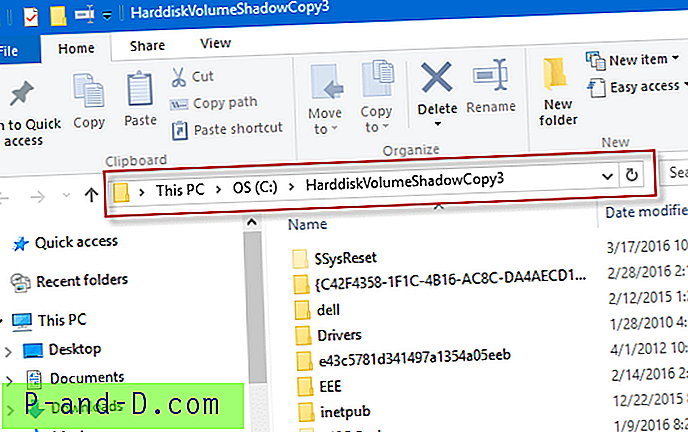
이 유틸리티는 원래 Windows Vista 용으로 작성되었지만 Windows 10을 포함한 상위 버전의 Windows에서는 완벽하게 작동합니다.이 유틸리티가 마음에 들면 Nic의 블로그로 이동하여 의견을 남겨주십시오.
CCleaner 사용
타사 도구 CCleaner를 사용하여 개별 복원 지점을 지울 수도 있습니다.
CCleaner → 도구 → 시스템 복원 → 복원 지점 선택 → 제거를 클릭 하십시오 .
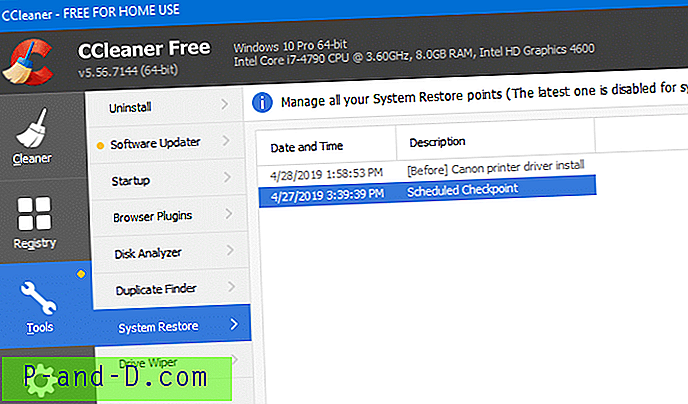
(기사 마지막 업데이트 날짜 : 28-04-2019)